【Office365】「サブスクリプションの有効期限が切れています」の解決法!
Ofiice365を使用していると「サブスクリプションの有効期限が切れています」が表示されて困っているというひともいるでしょう。このOfiice365の「サブスクリプションの有効期限が切れています」の解決法・対処法を説明していきます。
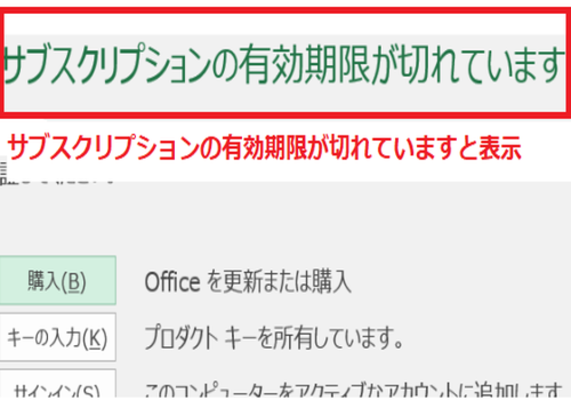
目次
- 1Ofiice365 サブスクリプションとは
- ・Microsoft Officeのサブスクリプション型利用サービス
- 2【Offce365】「サブスクリプションの有効期限が切れています」が表示される理由
- ・サブスクリプションサービスの有効期限切れ
- 3【Offce365】サブスクリプションの各期限
- ・サブスクリプション切れ後の猶予期間
- ・サブスクリプション切れ後の利用無効期間
- ・サブスクリプション切れ後のサービス強制解約期限
- 4【Offce365】「サブスクリプションの有効期限が切れています」が表示される場合の対処法
- ・「ライセンス再認証」ボタンで利用継続する
- 5【Offce365】「サブスクリプションの有効期限が切れています」を非表示にする解決法
- ・Office365を使わない場合
- 6【Offce365】サブスクリプションの登録/未登録状態でできること
- ・サブスクリプションに登録している場合
- ・サブスクリプションに未登録の場合
- 7Offce365の評価
- ・Twitterのレビュー
- ・まとめ
- ・合わせて読みたい!Officeに関する記事一覧
Ofiice365 サブスクリプションとは
Ofiice365を利用していると、突然画面に「サブスクリプションの有効期限が切れています」という警告メッセージが表示されることがあります。このOfiice365のサブスクリプションとは、どういうものなのかよく分からないひともいるでしょう。
Ofiice365を利用する前に、Ofiice365をどういった経緯で購入しましたか?思い出してください。Ofiice365には、サブスクリプション型と買い切り型の二種類の購入方法があります。Ofiice365をサブスクリプション型で利用していませんか?
Ofiice365をサブスクリプション型で利用していると「サブスクリプションの有効期限が切れています」という警告メッセージが表示されるのは当たり前です。それでは、Ofiice365のサブスクリプション型についてもう少し深堀していきます。
Microsoft Officeのサブスクリプション型利用サービス
Ofiice365をサブスクリプションとは、Microsoft Officeが運営しているサブスクリプション型利用サービスです。サブスクリプション型のOfiice365は、毎月または年単位で使用料金を一つ一つ支払って利用するサービスですので、継続形式です。
つまりOfiice365を利用し続ける限り毎月または年毎に料金が請求されます。その代わり、Ofiice365を使わないようになったらいつでもアンインストールして利用を停止することができます。その代わりまた利用する場合は、ライセンス再認証が必要となります。
このように、Ofiice365のサブスクリプション型利用サービスの仕組みはこのようになっています。では、ここまで説明した所で「サブスクリプションの有効期限が切れています」の意味については、次で紹介させていただきます。
 Windows 10「May 2019 Update」に不具合!USB/SDカードなど外してアップデートを
Windows 10「May 2019 Update」に不具合!USB/SDカードなど外してアップデートを【Offce365】「サブスクリプションの有効期限が切れています」が表示される理由
それでは、Ofiice365のサブスクリプション型を利用していて、上の画像のように「サブスクリプションの有効期限が切れています」という警告メッセージが表示されてしまう理由について、ここからはお話をさせていただきます。
この画面が表示されてしまっては、Ofiice365を使うことができなくなります。ファイルの保存や作業の継続を始めることができなくなってしまいます。こうなってしまったらOfiice365を使わない・アンインストールしようと最悪な正体を思い描いてしまいます。
そうならない為にも「サブスクリプションの有効期限が切れています」が表示される原因と解決法・対処法をあらかじめ、理解しておくことで冷静にOfiice365を使っていくことができるはずです。
サブスクリプションサービスの有効期限切れ
Ofiice365の「サブスクリプションの有効期限が切れています」の意味は「サブスクリプションサービスの有効期限切れ」です。Ofiice365のサブスクリプションサービスは有効期限があらかじめ定められています。つまりライセンスの有効期限なのです。
このOfiice365ソフトウェアライセンスの有効期限が切れてしまうと、もう一度ライセンス再認証してOfiice365継続するか?または使わないかを基本的に選ぶことが予想されます。しかしこのような対処・解決法を取らないと、一般的に何もできません。
ですから、こういった最悪の状態にならないためには、サブスクリプションサービスの有効期限切れになる前に、有効期限をしっかり把握しておいておくべきです。次のステップからOfiice365の各期限について、もう少し深堀していきます。
 Windows10の起動が遅い?時間がかかる原因や起動を高速化する方法は?【2018年最新版】
Windows10の起動が遅い?時間がかかる原因や起動を高速化する方法は?【2018年最新版】【Offce365】サブスクリプションの各期限
もしOfiice365のサブスクリプションの期限が切れてしまっても、慌てることはありません。Ofiice365のサブスクリプションの期限が切れた瞬間、ライセンス再認証できなくなったり、継続することが一切不可能になったりすることは、けしてありません。
サブスクリプションの期限には、3種類あります。その3つの期限とは「猶予期間」「利用無効期間」「強制解約期限」です。この各期限の意味とそれぞれの危険になった場合の解決法・対処法を的確に取ることにより、継続して利用できることができます。
それでは、このサブスクリプションの期限の3段階について徹底的に解説していきたいと思います。
サブスクリプション切れ後の猶予期間
最初に、Ofiice365のサブスクリプションの期限が切れたときの状態が「猶予期間」になります。猶予期間では、30日間の猶予が与えられます。一方でボリュームライセンス製品の場合、Microsoft Openを除いて、期限切れの状態は90日間になります。
猶予状態では、一応ユーザーは、Office 365 ポータル、Office アプリケーション、サービス (メールやSharePoint Onlineなど) のファイルに正常にアクセスできます。ファイルを見たりできますが、ファイルの保存をすることができません。
サブスクリプション切れ後の利用無効期間
Ofiice365のサブスクリプションの期限が一度切れて、猶予期間になり継続するような操作、ライセンス再認証するなりしないとさらに悪化していきます。猶予期間の次は「利用無効期間」に入ってしまいます。
利用無効期間は、90日間となっています。なおボリューム ライセンス製品の場合、無効状態の期間は30日間です。Office 365の無効状態では、サインインや、Office365サービス へのアクセスを行うことすらできなくなります。
最終的に読み取り専用の機能制限モードになり、ライセンスのない製品として通知が表示されます。利用無効期間中でも、ライセンス再認証しれば継続利用することができますので、対処し利用開始をしましょう。
サブスクリプション切れ後のサービス強制解約期限
最終的に、なにも対処や継続、ライセンス再認証を行わなければOfiice365は「強制解約期限」になってしまいます。強制解約期限に入ってしまうと、すべてのファイルやデータ(ユーザー データ、ドキュメント、メールなど)が完全に削除されてしまいます。
ですからあらかじめ、ファイルなどを保存しておかないと二度と、そのファイルデータは戻ってくることはできません。Ofiice365を使わないと判断しても、強制解約期限になる前にファイルやデータを保存するようにしておきましょう。
 Twitterで画像を一括保存する方法!写真を一覧表示して閲覧・まとめてダウンロード【iPhone/Android/PC】
Twitterで画像を一括保存する方法!写真を一覧表示して閲覧・まとめてダウンロード【iPhone/Android/PC】【Offce365】「サブスクリプションの有効期限が切れています」が表示される場合の対処法
それでは、Offce365で「サブスクリプションの有効期限が切れています」が表示されてしまった時の解決法・対処の方法を紹介します。正しい解決法を知っていれば、すぐに継続利用をすることができます。
それでは、ライセンス再認証をして対処していきましょう。
「ライセンス再認証」ボタンで利用継続する
サブスクリプションの有効期限が切れている場合は、ライセンス再認証が表示されます。画像のように、ライセンス再認証ウィザードが表示された場合は、Officeのライセンス再認証を行う必要があります。 画面の指示に従って、ライセンス再認証してください。
 Googleフォトの写真をスマホ/PCにダウンロードする方法!一括保存の方法やできない時の原因/対処法も解説
Googleフォトの写真をスマホ/PCにダウンロードする方法!一括保存の方法やできない時の原因/対処法も解説【Offce365】「サブスクリプションの有効期限が切れています」を非表示にする解決法
Offce365をもう継続利用することはしない、使わないと決めたらこの「サブスクリプションの有効期限が切れています」という表示を非表示にしたいですよね。そういった場合の解決法・対処法をご紹介させていただきます。
Office365を使わない場合
Office365をもう使わない場合は、コントロールパネルからのアンインストールすることで解決法を取ることができます。もう使わないのならアンインストールしても問題ないでよね。アンインストールする際の注意点があります。
それは、何かと言うとファイルやデータの保存をしてからコントロールパネルからアンインストールすることをしましょう。そのままコントロールパネルからアンインストールしてしまうと、そのデータは二度と復元することは不可能です。
使わないと思っても一度アンインストールせずに、冷静に解決法を試していくことが大切です。ではコントロールパネルから削除操作を行っていきます。コントロールパネルを表示しておきましょう。
コントロールパネルからアンインストールする
使わないのならコントロールパネルからアンインストールしましょう。パソコンのコントロールパネルを開いて、インストールしているプログラムを開きます。アンインストールするOffice365を選択を選択します。「アンインストール」をクリックします。
そうするとアンインストールしてもよろしいですか?と表示されますので「アンインストール」をクリックします。これで使わないようになった時のコントロールパネルからの解決法は終了です。
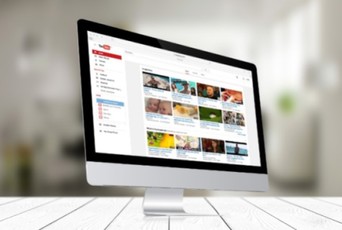 YouTubeサムネイルの作り方と無料編集ツール【スマホ/PC】 YouTubeサムネイルの作り方と無料編集ツール【スマホ/PC】
YouTubeサムネイルの作り方と無料編集ツール【スマホ/PC】 YouTubeサムネイルの作り方と無料編集ツール【スマホ/PC】【Offce365】サブスクリプションの登録/未登録状態でできること
Offce365のサブスクリプションの期限が切れてしまったら、どういう機能が使えるのか?そして利用できなくなるのか?について説明をさせていただきます。
サブスクリプションに登録している場合
Offce365のサブスクリプションに登録している場合は、何ができるのでしょうか?
ファイルの作成/編集/保存が可能
Word 、ExcelなどのOfficeアプリケーションのファイルの作成・編集・保存をすることができます。
また、Office 365 サービス部分の複数のデバイスに対応するOffice マイクロソフト社のオンラインストレージサービス(OneDrive)の保存容量拡張サービス Office テクニカル サポートやSkypeでの電話通話料金、一定時間無料サービスが利用できます。
サブスクリプションに未登録の場合
サブスクリプションに未登録の場合は、どういった機能しか使えなくなるのでしょうか?詳しく見ていきましょう。
ファイルの閲覧のみ可能
Office 365 ポータル、Office アプリケーション、サービスのアクセスやWord 、ExcelなどのOfficeアプリケーションのファイルの閲覧のみ利用可能となります。保存は不可能です。
 LINEのLetter Sealing(メッセージ暗号化機能)とは?設定方法を解説【iPhone/Android/PC】
LINEのLetter Sealing(メッセージ暗号化機能)とは?設定方法を解説【iPhone/Android/PC】Offce365の評価
それでは、ここからはOffce365の評価について詳しく見ていきましょう。実際に使ってみたひとの評価を知ることで、今後あなたがOffce365を購入するきっかけとなるかもしれません。
もしサブスクリプションの期限が切れてしまって、コントロールパネルから削除してしまった過去がある方もレビューを参考にして、また使ってみてはいかがでしょうか。
Twitterのレビュー
サブスクリプション型の使用台数は、 1ユーザーですが、WindowsやMacの他にモバイルデバイス(iOS、Androidなど)何台でもインストールすることができます。これはレビュー通り便利に活躍できそうですね。
数年ぶりにエクセル触った!
— KTV MANILA (自称中級者) (@KTVMANILA_chu) May 24, 2019
やっぱめちゃくちゃ便利。
本格的にまた勉強しようと思います。
office365の契約もしたので、MacでもWindowsでも気にせず使えるのはグッド👍
サブスクリプション型の種類のOfficeの使えるサービスは、OneDrive、Skype、OneNoteとなっています。色々機能があるので、本格的に使うなら私もOffice365をおすすめします。
そうです。縛りプレイです(^o^)
— ことりちゅん@えくせるちゅんちゅん (@KotorinChunChun) May 18, 2019
Excel 2010でもほぼ問題ないでしょう。
ただ、色々と機能が増えて便利になっているので、本格的に使うならOffice365オススメです。
まとめ
以上が、【Office365】「サブスクリプションの有効期限が切れています」の解決法!の記事でした。有効期限、使えなくなる機能、コントロールパネルからの削除、レビューはどうでしたか?この記事を参考にして、Office365を使っていきましょう。
合わせて読みたい!Officeに関する記事一覧
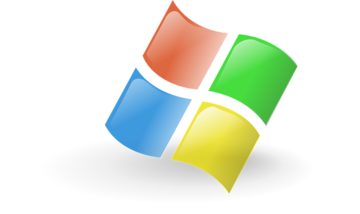 【Windows10】OneDriveの同期設定をする方法
【Windows10】OneDriveの同期設定をする方法 マイクロソフトが「令和」をWindows/Office自動更新で対応を発表
マイクロソフトが「令和」をWindows/Office自動更新で対応を発表 OneDriveからデータをダウンロードする方法
OneDriveからデータをダウンロードする方法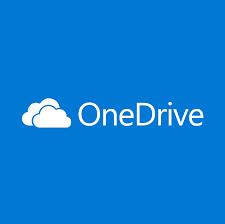 OneDriveとは?機能やできることを解説【OneDrive】
OneDriveとは?機能やできることを解説【OneDrive】




















